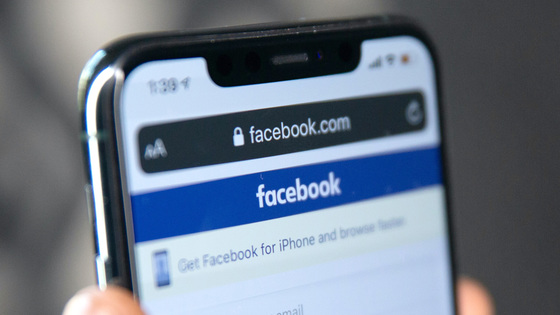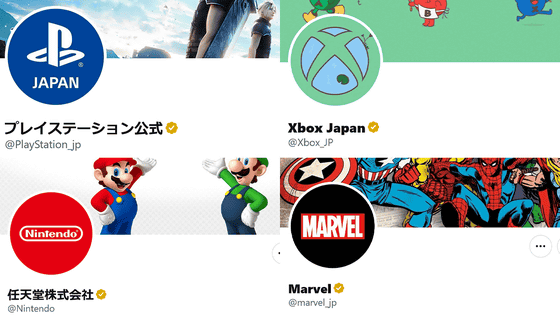Metaのファクトチェックプログラムが4月7日で正式に終了、ただしアメリカのみ

Metaはプラットフォーム上に投稿される情報が正しいか否かを判断するために、独立機関によるファクトチェックを実施してきました。しかし、このファクトチェックプログラムがアメリカでは2025年4月7日(月)で正式に終了します。
Meta's fact-checking program officially ends on Monday | Mashable
https://mashable.com/article/meta-fact-checking-program-officially-ends-monday
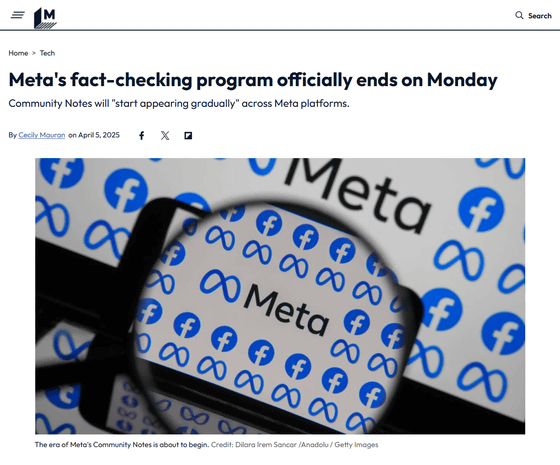
2025年1月、Metaは2016年から続けてきた独立機関によるFacebookでの誤情報拡散を防ぐためのファクトチェックプログラムを終了すると発表しました。Metaのマーク・ザッカーバーグCEOはファクトチェックの終了について、「表現の自由と、プラットフォーム上で人々に声(発言権)を与えるという原点に立ち返るときが来た」と説明していましたが、ドナルド・トランプ氏の大統領就任による情勢の変化をにらんでの方針転換とみられていました。
Metaのマーク・ザッカーバーグが「表現の自由という原点に立ち返る」宣言、ファクトチェック機能をやめてコミュニティノート形態への移行を表明 - GIGAZINE

Metaのファクトチェックプログラム終了アナウンスにより、Google検索ではFacebook・Instagram・Threadsのアカウント削除方法の検索が急増していることが明らかになっており、ユーザーの反感を買っていることも明らかになっていました。
Metaが独立機関によるファクトチェックを終了した結果、Google検索でFacebook・Instagram・Threadsのアカウント削除方法の検索が急増 - GIGAZINE
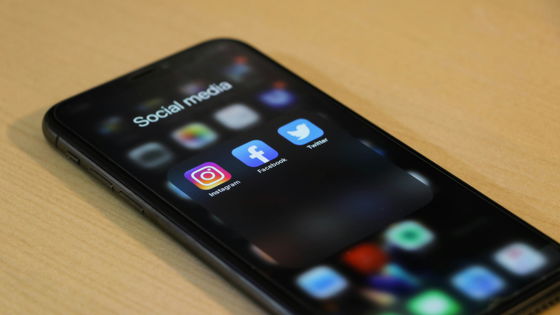
これを受け、Metaはアメリカ国外では引き続きファクトチェックプログラムを継続する方針であると説明しています。
Metaはアメリカ国外でファクトチェックプログラムを維持する予定 - GIGAZINE

2025年4月5日、Metaの国際政策責任者であるジョエル・カプラン氏がX(旧Twitter)アカウントに「月曜日(4月7日)の午後までに、アメリカでのファクトチェックプログラムは正式に終了します。つまり、新たなファクトチェックは行われず、ファクトチェッカーもいなくなります。2025年1月に、ファクトチェックプログラムが段階的に終了し、ペナルティをなくすことを発表しました。ファクトチェックの代わりに、コミュニティノートが、ペナルティなしで、Facebook・Threads・Instagramに徐々に表示され始めます」と投稿し、アメリカでのファクトチェックプログラムが4月7日に終了することを明かしました。
By Monday afternoon, our fact-checking program in the US will be officially over. That means no new fact checks and no fact checkers. We announced in January we’d be winding down the program & removing penalties. In place of fact checks, the first Community Notes will start…
— Joel Kaplan (@joel_kaplan) April 4, 2025
Metaは言論の自由の保護と政治的検閲と戦うためにファクトチェックプログラムを終了するとアナウンスしていましたが、公民権とデジタルポリシーの専門家からは、「ファクトチェックプログラムの終了によりプロパガンダ・誤報・偽場情報がまん延することになる」という指摘があります。
コミュニティノート形式でプラットフォーム上のコンテンツの検閲を行っているソーシャルメディアには、イーロン・マスク氏のXがあります。しかし、マスク氏がTwitterを買収してXに改名して以来、X上では誤情報とヘイトスピーチが増加しており、欧州委員会などの規制当局が調査を進めています。
ついにX(旧Twitter)に広がるヘイトスピーチとフェイクニュースについて欧州委員会が調査開始、イスラエルとハマスの戦争がきっかけ - GIGAZINE
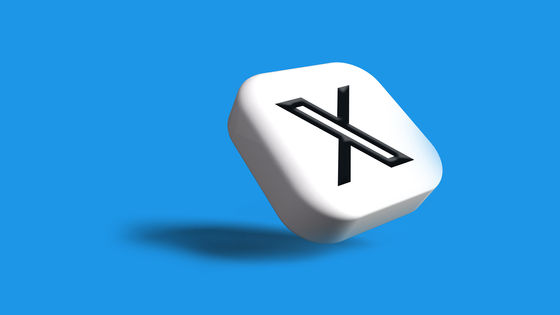
なお、Metaはすでにコミュニティノートのベータテストを開始しており、コミュニティノートの寄稿者になるには「18歳以上」「6カ月以上使用したアカウント」「良好なアカウント状況」という3つ要素を兼ね備えている必要があります。
Metaは有料広告にはコミュニティノートを適用しないと報じられているため、「トンデモナイ発言や不快な発言をしたい場合は有料広告で掲出すればいい」と海外メディアのMashableは指摘しました。
・関連記事
Metaのマーク・ザッカーバーグが「表現の自由という原点に立ち返る」宣言、ファクトチェック機能をやめてコミュニティノート形態への移行を表明 - GIGAZINE
Metaが独立機関によるファクトチェックを終了した結果、Google検索でFacebook・Instagram・Threadsのアカウント削除方法の検索が急増 - GIGAZINE
Metaはアメリカ国外でファクトチェックプログラムを維持する予定 - GIGAZINE
ついにX(旧Twitter)に広がるヘイトスピーチとフェイクニュースについて欧州委員会が調査開始、イスラエルとハマスの戦争がきっかけ - GIGAZINE
・関連コンテンツ
in ネットサービス, Posted by logu_ii
You can read the machine translated English article Meta's fact-checking program officia….